Gigabyte GA-785GMT-USB3 Manual [es]

GA-785GMT-USB3
Placa base con zócalo AM3 para los procesadores AMD Phenom™ II y AMD Athlon™ II
Manual de usuario
Rev. 1001

Tabla de contenido
Capítulo 1 Instalación del hardware................................................................................. |
3 |
|||
1-1 |
|
Precauciones de instalación............................................................................. |
3 |
|
1-2 |
|
Especificaciones del producto.......................................................................... |
4 |
|
1-3 |
Instalación del microprocesador y su disipador................................................ |
7 |
||
|
1-3-1 |
Instalación del microprocesador............................................................................... |
7 |
|
|
1-3-2 |
Instalación del disipador del microprocesador.......................................................... |
9 |
|
1-4 |
Instalación de la memoria............................................................................... |
10 |
||
|
1-4-1 |
Configuración de memoria de canal dual................................................................ |
10 |
|
|
1-4-2 |
Instalación de un módulo de memoria ................................................................... |
11 |
|
1-5 |
Instalación de una tarjeta de expansión......................................................... |
12 |
||
1-6 |
|
Configurar ATI Hybrid CrossFireX™................................................................ |
13 |
|
1-7 |
Conectores del panel posterior....................................................................... |
14 |
||
1-8 |
|
Conectores internos........................................................................................ |
17 |
|
*Para más información sobre el uso de este producto, por favor consulte la versión completa del manual de usuario (Inglés) en el sitio web de GIGABYTE.
- 2 -

Capítulo 1 Instalación del hardware
1-1 Precauciones de instalación
La placa base contiene numerosos y delicados componentes y circuitos electrónicos que pueden resultar dañados como consecuencia de descargas electrostáticas (ESD). Antes de realizar la instalación, lea atentamente el manual de usuario y siga estos procedimientos:
•No retire ni rompa las etiquetas del número de serie de la placa base ni de la garantía proporcionada por el distribuidor antes de realizar la instalación. Estas etiquetas son necesarias para la validez de la garantía.
•Desconecte siempre la alimentación de CA desenchufando el cable de alimentación de la toma de corriente eléctrica antes de instalar o quitar la placa base u otros componentes de hardware.
•Cuando enchufe componentes de hardware a los conectores internos de la placa base, asegúrese de que están conectados firmemente y de forma segura.
•Cuando manipule la placa base, no toque los conectores ni contactos metálicos.
•Póngase una cinta en la muñeca contra descargas electrostáticas (ESD) cuando manipule componentes electrónicos como placas base, microprocesadores o memorias. Si no tiene una cinta ESD para la muñeca, mantenga las manos secas y toque primero un objeto metálico para descargar la electricidad estática.
•Antes de instalar la placa base, colóquela sobre una almohadilla antiestática o dentro de un contenedor con protección antiestática.
•Antes de desenchufar el cable de la fuente de alimentación de la placa base, asegúrese de que dicha fuente se ha desconectado.
•Antes de encender la alimentación, asegúrese de que el voltaje de la misma está establecido conforme a la norma de voltaje local.
•Antes de utilizar el producto, compruebe que todos los cables y conectores de alimentación de los componentes de hardware están enchufados.
•Para evitar daños en la placa base, no deje que los tornillos entren en contacto con sus circuitos ni componentes.
•Asegúrese de que no sobran tornillos ni componentes metálicos en la placa base ni dentro de la carcasa de su PC.
•No coloque su PC en una superficie inestable.
•No coloque su PC en un entorno con temperaturas elevadas.
•Si enciende su PC durante el proceso de instalación se pueden producir daños materiales en los componentes del sistema. Asimismo, el usuario también puede sufrir daños.
•Si alguno de los pasos de instalación le plantea dudas o tiene problemas con el uso del producto, consulte a un técnico informático profesional homologado.
- 3 - |
Instalación del hardware |

1-2 |
Especificaciones del producto |
||
|
|
|
|
|
Microprocesador |
|
Admite procesadores AM3: |
|
|
|
AMD Phenom™ II/AMD Athlon™ II/ |
|
|
|
(Visite el sitio Web de GIGABYTE para obtener la lista más reciente de |
|
|
|
microprocesadores admitidos.) |
|
Bus |
|
5200 MT/s |
|
HyperTransport |
||
|
Chipset |
|
North Bridge: AMD 785G |
|
|
|
South Bridge: AMD SB710 |
|
Memoria |
|
4 zócalos DIMM DDR3 de 1,5V que admiten hasta 16 Gb de memoria del |
|
|
|
sistema (Nota 1) |
|
|
|
Arquitectura de memoria de canal dual |
|
|
|
Admite módulos de memoria DDR3 1800 (O.C.)/1333/1066 MHz |
|
|
|
(Visite el sitio Web de GIGABYTE para obtener la lista más reciente de |
|
|
|
memorias admitidas.) |
|
Tarjeta gráfica |
|
Integrado en el South Bridge: |
|
integrada |
|
- 1 puerto D-Sub |
|
|
|
- 1 puerto DVI-D (Nota 2) (Nota 3) |
|
|
|
- 1 puerto HDMI(Nota 3) |
|
Audio |
|
Códec Realtek ALC889 |
|
|
|
Audio de alta definición |
|
|
|
2/4/5.1/7.1 canales |
|
|
|
Admite Dolby® Home Theater |
|
|
|
Admite entrada y salida S/PDIF |
|
|
|
Admite entrada de CD |
|
LAN |
|
Procesador Realtek RTL8111D (10, 100 y 1000 Mbits) |
|
|
|
|
|
Ranuras de |
|
1 ranura PCI Express x16, que funciona a x16 |
|
expansión |
|
(La ranura PCI Express x16 cumple el estándar PCI Express 2.0.) |
|
|
|
1 ranura PCI Express x1 |
|
|
|
2 ranuras PCI |
|
Interfaz de |
|
South Bridge: |
|
almacenamiento |
|
- 1 x conector IDE que admite ATA-133/100/66/33 y hasta 2 dispositivos |
|
|
|
IDE |
|
|
|
- 5 conectores SATA de 3Gb/s (SATA2_0, SATA2_1, SATA2_2, |
|
|
|
SATA2_3,y SATA2_4) que admiten hasta 5 dispositivos SATA de 3Gb/s |
|
|
|
- 1 conector eSATA de 3 Gb/s en el panel posterior que admite 1 dispositivo |
|
|
|
SATA de 3 Gb/s |
|
|
|
- Admite las configuraciones SATA RAID 0, RAID 1, RAID 10 y JBOD |
|
|
|
Procesador iTE IT8720: |
|
|
|
- 1 conector de unidad de disquete que admite 1 unidad de disquete |
Instalación del hardware |
- 4 - |

USB |
|
South Bridge |
|
|
|
- |
Hasta 12 puertos USB 2.0/1.1 (6 en el panel posterior (Nota 4) y 6 a través de |
|
|
|
soportes USB conectados a las bases de conexiones USB) |
|
|
Chip NEC D720200F1: |
|
|
|
- |
Hasta 2 puertos USB 3.0 en el panel posterior |
IEEE 1394 |
|
Chip T.I. TSB43AB23: |
|
|
|
- |
Hasta 2 puertos IEEE 1394a (1 en el panel posterior, 1 a través del |
|
|
|
soporte IEEE 1394a conectado al cabezal IEEE 1394a interno) |
Conectores |
|
1 x conector de alimentación principal ATX de 24 contactos |
|
internos |
|
1 x conector de alimentación ATX de 12 V y 8 contactos |
|
|
1 x conector de unidad de disquete |
||
|
1 x conector IDE |
||
|
5 x conectores SATA de 3 Gb/s |
||
|
1 x base de conexiones para ventilador del microprocesador |
||
|
1 x base de conexiones para ventiladores del sistema |
||
|
1 x base de conexiones en el panel frontal |
||
|
1 x base de conexiones de audio en el panel frontal |
||
|
1 x conector de entrada de CD |
||
|
1 x base de conexiones de entrada/salida S/PDIF |
||
|
3 x bases de conexiones USB 2.0/1.1 |
||
|
1 x base de conexiones IEEE 1394a |
||
|
1 x base de conexiones para puerto serie |
||
|
1 x puente de borrado de la memoria CMOS |
||
Conectores del |
|
1 x puerto para teclado PS/2 o puerto para ratón PS/2 |
|
panel posterior |
|
1 x puerto D-Sub |
|
|
|
1 x puerto DVI-D (Nota 2) (Nota 3) |
|
|
|
1 x puerto HDMI (Nota 3) |
|
|
1 x conector de salida S/PDIF óptico |
||
|
1 x puerto eSATA de 3 Gb/s |
||
|
1 x puerto IEEE 1394a |
||
|
4 x puertos USB 2.0/1.1 |
||
|
2 x puertos USB 3.0/2.0 |
||
|
1 x puerto RJ-45 |
||
|
6 x conectores de audio (Centro, salida de los altavoces del amplificador de |
||
|
|
graves, Salida de los altavoces posteriores, Salida de los altavoces laterales, |
|
|
|
Entrada de línea, Salida de línea y micrófono) |
|
Controlador de |
|
Chip iTE IT8720 |
|
E/S |
|
|
|
Supervisión de |
|
Detección del voltaje del sistema |
|
hardware |
|
Detección de la temperatura del microprocesador y del sistema |
|
|
Detección de la velocidad del ventilador del microprocesador y del sistema |
||
|
Advertencia de calentamiento del microprocesador |
||
|
Advertencia de avería en los ventiladores del microprocesador, del sistema y |
||
|
|
de la alimentación |
|
|
|
Control de la velocidad del ventilador del microprocesador y del sistema (Nota 5) |
|
- 5 - |
Instalación del hardware |

BIOS |
|
2 flash de 8 MB |
|
|
Uso de AWARD BIOS con licencia |
||
|
Compatibilidad con DualBIOS™ |
||
|
PnP 1.0a, DMI 2.0, SM BIOS 2.4 y ACPI 1.0b |
||
Características |
|
Compatible con @BIOS |
|
exclusivas |
|
Compatible con Q-Flash |
|
|
Admite Xpress BIOS Rescue |
||
|
Compatible con el centro de descargas |
||
|
Compatible con Xpress Install |
||
|
Compatible con Xpress Recovery2 |
||
|
Compatible con EasyTune(Nota 6) |
||
|
Compatible con Easy Energy Saver |
||
|
|
Admite recuperación SMART |
|
|
Compatible con Auto Green |
||
|
|
Compatible con Q-Share |
|
Paquetes de |
Norton Internet Security (versión OEM) |
||
software |
|||
|
|
||
Sistema |
Compatible con Microsoft® Windows® 7/Vista/XP |
||
operativo |
|||
|
|
||
Factor de forma |
|
Factor de forma ATX; 24,3 cm x 24,3cm |
|
|
|
|
|
(Nota 1) Debido a la limitación del sistema operativo de 32 bits, cuando se instalan más de 4 GB de memoria física, el tamaño real de la memoria mostrado será inferior a 4 GB.
(Nota 2) El puerto DVI-D no admite conexión D-Sub mediante adaptador. (Nota 3) No se admiten salidas simultáneas para DVI-D y HDMI.
(Nota 4) Dos comparten el mismo puerto con USB 3.0.
(Nota 5) La compatibilidad de la función de control de ventilador del microprocesador/sistema dependerá del ventilador del microprocesador/sistema que instale.
(Nota 6) Las funciones disponibles en EasyTune pueden diferir en función del modelo de la placa base.
Instalación del hardware |
- 6 - |

1-3 Instalación del microprocesador y su disipador
Lea las siguientes instrucciones antes de instalar el microprocesador:
•• Asegúrese de que la placa base admite el microprocesador.
(Visite el sitio Web de GIGABYTE para obtener la lista más reciente de microprocesadores admitidos.)
•• Apague siempre el equipo y desenchufe el cable de alimentación de la toma de corriente eléctrica antes de instalar el microprocesador para evitar daños en el hardware.
•• Identifique el contacto número uno del microprocesador. El microprocesador no se puede insertar si no se coloca correctamente. (También puede identificar las muescas que se encuentran en ambos lados del microprocesador y las indicaciones de alineación que figuran en el zócalo de éste.)
•• Aplique una capa fina y uniforme de compuesto térmico en la superficie del microprocesador.
•• No encienda el equipo si el disipador de calor del microprocesador no está instalado. De lo contrario, el microprocesador puede sobrecalentarse y resultar dañado.
•• Ajuste la frecuencia principal del microprocesador según las especificaciones de éste. No se recomienda ajustar la frecuencia del bus del sistema por encima de las especificaciones del hardware, ya que no cumple los requisitos estándar para los periféricos. Si desea ajustar la frecuencia por encima de las especificaciones estándar, hágalo según las especificaciones del hardware, lo que incluye el microprocesador, la tarjeta gráfica, la memoria, el disco duro, etc.
1-3-1 Instalación del microprocesador
A. Localice el contacto uno (que se indica mediante un pequeño triángulo) del zócalo de la CPU y de esta.
Una marca de un
pequeño triángulo Zócalo del AM3 indica el contacto uno
del zócalo
Una marca de un
pequeño triángulo indica Microprocesador AM3 el contacto uno de
la CPU
- 7 - |
Instalación del hardware |

B.Siga los pasos que se indican a continuación para instalar correctamente el microprocesador en su zócalo situado en la placa base.
•• Antes de instalar el microprocesador y para evitar dañarlo, asegúrese de apagar el equipo y de desenchufar del cable de alimentación de la toma de corriente eléctrica.
•• No fuerce la CPU en su zócalo. La CPU no se puede encajar si no se coloca correctamente. Oriente correctamente la CPU si no puede encajarla.
Zócalo del microprocesador Palanca de bloqueo
Paso 1:
Levante completamente la palanca de bloqueo del zócalo de la CPU.
Paso 2:
Alinee el contacto uno de la CPU (marca con un pequeño triángulo) con la marca de triángulo del zócalo de la CPU e inserte suavemente dicha CPU en el zócalo. Asegúrese de que los contactos de la CPU encajan perfectamente en sus orificios. Una vez posicionada la CPU en su zócalo, coloque un dedo en el medio de la misma y baje la palanca de bloqueo hasta que quede completamente asegurada en su posición de bloqueo.
Instalación del hardware |
- 8 - |
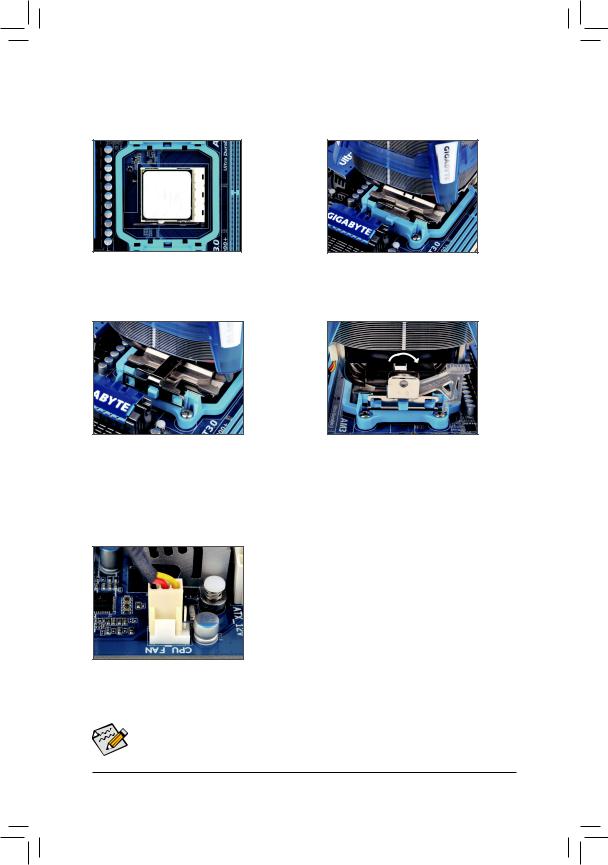
1-3-2 Instalación del disipador del microprocesador
Siga los pasos que se indican a continuación para instalar correctamente el disipador de la CPU en esta. (En el siguiente procedimiento se utiliza el disipador de GIGABYTE como ejemplo.)
Paso 1:
Aplique una capa fina y uniforme de compuesto térmico en la superficie del microprocesador instalado.
Paso 3:
Enganche el broche del disipador de la CPU a la agarradera de montaje a un lado del soporte de sujeción. En el otro lado, empuje hacia abajo y en vertical el broche del disipador de la CPU para engancharlo a la agarradera de montaje en el soporte de sujeción.
Paso 2:
Coloque el disipador de la CPU en ésta.
Paso 4:
Gire el asa de la leva desde el lado izquierdo hacia el lado derecho (como se muestra en la imagen anterior) para que quede bloqueado en su posición. (Consulte el manual de instalación del disipador del microprocesador para obtener instrucciones sobre el modo de instalar el disipador.)
Paso 5:
Por último, acople el conector de alimentación del disipador del microprocesador en la base de conexiones del ventilador del microprocesador (CPU_FAN) que se encuentra en la placa base.
Extreme las precauciones cuando retire el disipador del microprocesador porque el compuesto o la cinta térmica que queda entre dicho disipador y el microprocesador se puede adherir a éste. Si retira de forma inadecuada el disipador del microprocesador, éste puede resultar dañado.
- 9 - |
Instalación del hardware |
